Ya sea que esté en movimiento o trabajando desde su casa, escanear y cargar documentos es parte de la rutina diaria. Hay muchas formas de escanear un documento en el…


Apple es famosa por agregar funciones ocultas en su software de las que nunca habla oficialmente en el escenario. Con el anuncio de iOS 14, el sistema operativo móvil tiene algunas actualizaciones interesantes, como reconocimiento de sonido, mejor control de permisos, widgets, etc. Una de mis favoritas es la función Back Tap que le permite activar acciones simplemente tocando la parte posterior de la iphone Si tiene curiosidad acerca de configurarlo en su iPhone, siga esta guía.
La función solo está disponible en todos los iPhones lanzados después del iPhone X, con la excepción del iPhone SE 2020. También querrá estar ejecutando iOS 14 en su iPhone, lo cual puede hacer siguiendo esta guía.
Una vez que tenga el iPhone actualizado, vaya a la aplicación Configuración en su iPhone. Desplácese hacia abajo hasta busque Accesibilidad y toque para ingresar al menú. En Físico y motor, toca Menú táctil.
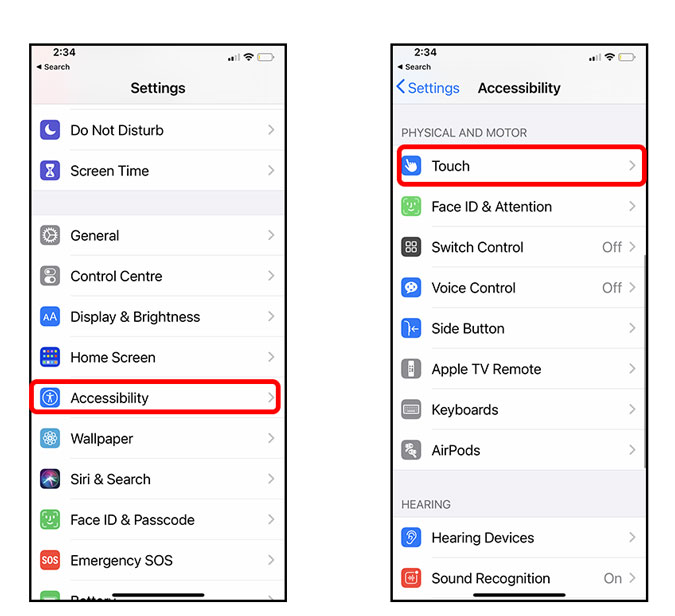
Desplázate hasta la parte inferior y encontrarás la opción Tocar atrás. Puede configurar un doble toque y un triple toque y asignar una acción. Por ejemplo, puede asignar tomar una captura de pantalla, ejecutar accesos directos, abrir aplicaciones al toque Atrás.
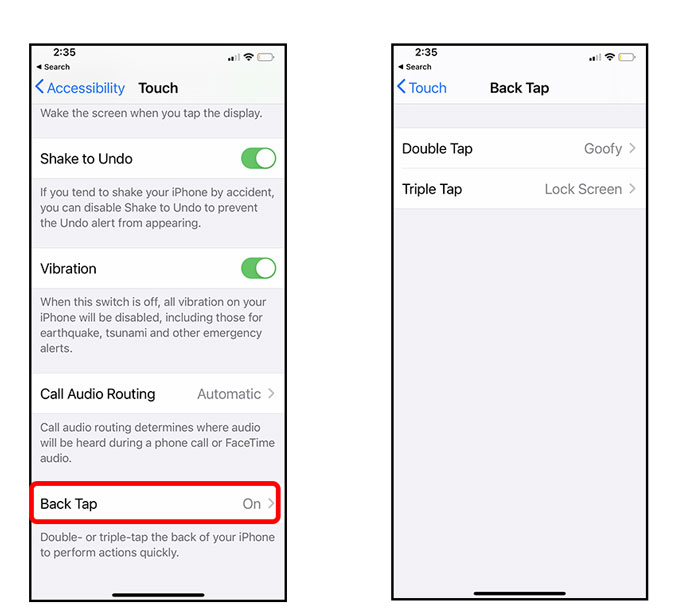
En mi caso, asigné Doble toque para ejecutar un acceso directo y Triple toque para tomar una captura de pantalla porque a veces es más fácil de esa manera.
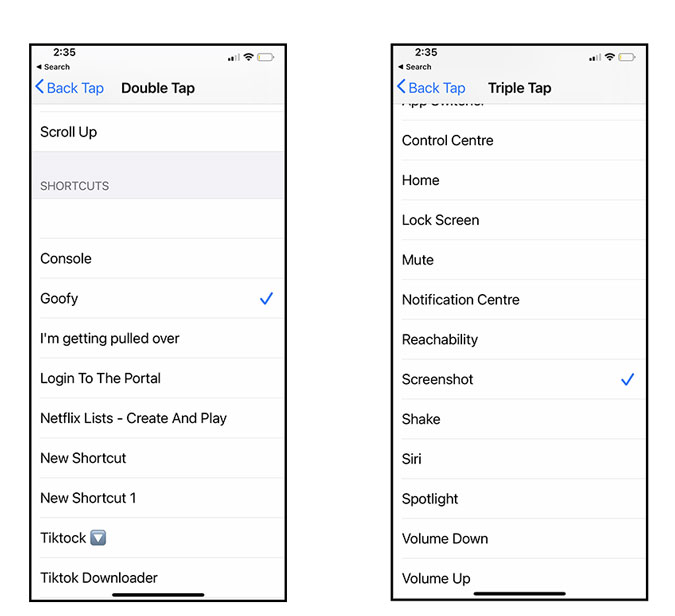
Me gusta Siri, pero el Asistente de Google tiene un mejor reconocimiento de contexto. Apple siendo Apple no le permite configurar un asistente digital de terceros, pero hay una solución ingeniosa. No podemos ejecutar aplicaciones con Back Tap directamente, pero podemos usar los atajos de Siri para crear un atajo que ejecutaría el Asistente de Google cada vez que tocamos dos veces la parte posterior del iPhone.
Dirígete a App Store y instale la aplicación Asistente de Google si aún no lo ha hecho.
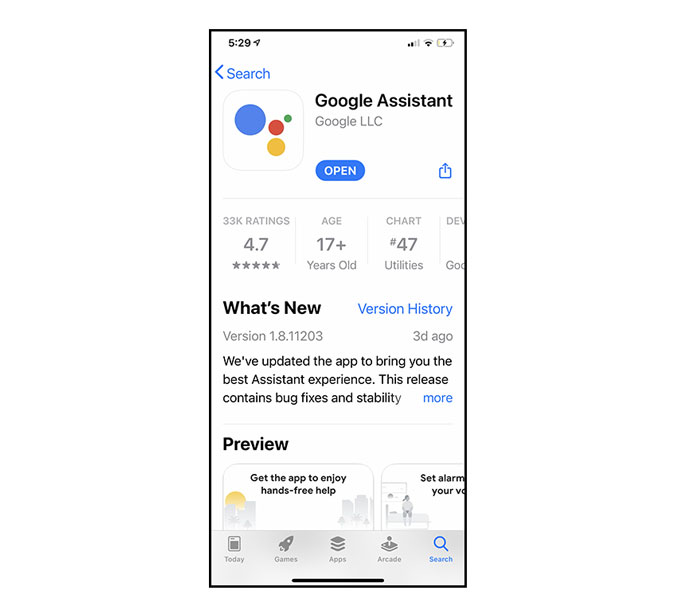
A continuación, vamos a crear un acceso directo de Siri para el Asistente, abra la aplicación de accesos directos de Siri y toque el + para crear un nuevo acceso directo. Toque Agregar acción y busque Asistente de Google. Encontrará algunas acciones diferentes, simplemente elija Hey Google .
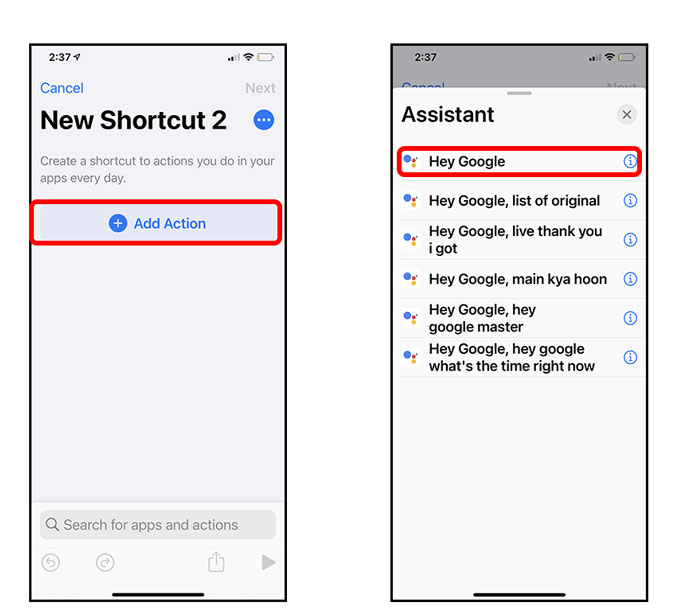
Ahora, toque Siguiente y proporcione su acceso directo un nombre apropiado y toque Listo. Eso es todo, tu atajo está listo. Solo tenemos que asignarlo a la acción Doble toque en la Configuración de accesibilidad.
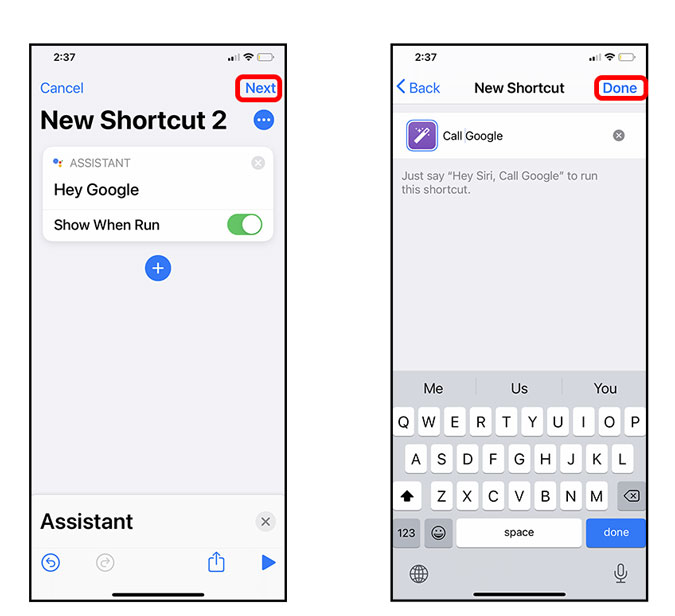
Simplemente navegue a Configuración> Accesibilidad> Toque> Toque en la parte posterior> Doble toque> Accesos directos> **Su nombre de acceso directo**. Eso es todo y ahora, cada vez que toque dos veces la parte posterior de su iPhone, activará el acceso directo que a su vez abrirá la aplicación Asistente de Google. Genial, ¿no?
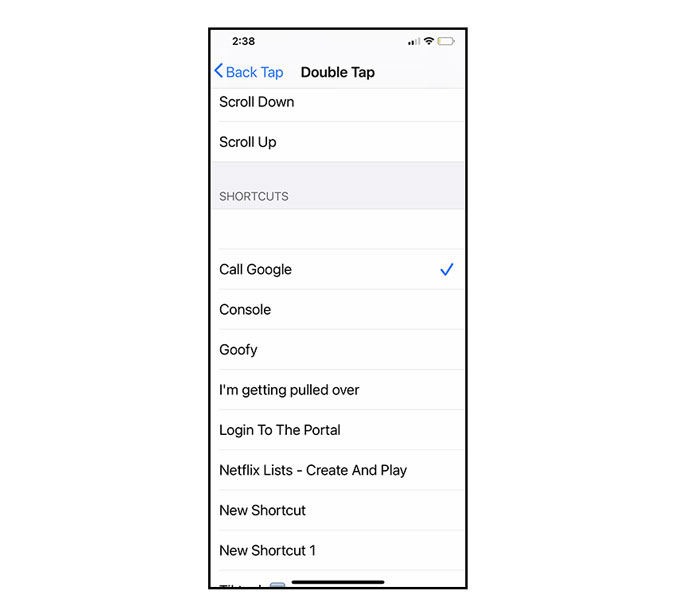
Esta fue una forma rápida de configurar los disparadores de Back Tap en tu iPhone. Hay muchas posibilidades de usar esta función, pero la uso principalmente para tomar capturas de pantalla e invocar al Asistente de Google. ¿Y usted? ¿Qué vas a asignar a Back Tap? Házmelo saber en los comentarios a continuación o contáctame en Twitter.